雨林木风win7光盘安装步骤教程,有不少的用户来问小编关于雨林木风win7光盘安装步骤,光盘装机步骤就是利用购买好的系统盘,或者自己制作的系统盘,利用电脑的光驱,直接加载进行安装的方法。其实关于win7光盘安装位的方法是有很多的,但是关于雨林木风win7光盘安装的方法是最简单的一种方法,现在还是有不少的用户不知道,今天小编就为大家介绍一下雨林木风win7光盘安装步骤教程吧。让大家可以轻轻松松的使用好雨林木风win7。
工具/原料:台式电脑
系统版本:windows7系统
品牌型号:华硕
雨林木风win7光盘安装步骤教程:
一、光盘安装雨林木风win7系统前期准备:
1、刻录好的风林木雨win7系统。(小编使用的是最新的雨林木风 GHOST WIN7 SP1 X64 装机版 V2015.04 )
光盘大家可去电脑店购买,或亦可自己用空白光盘刻录。
系统光盘教程推荐:电脑系统如何重装
2、带光驱的电脑。
3、设置电脑启动为光驱启动。
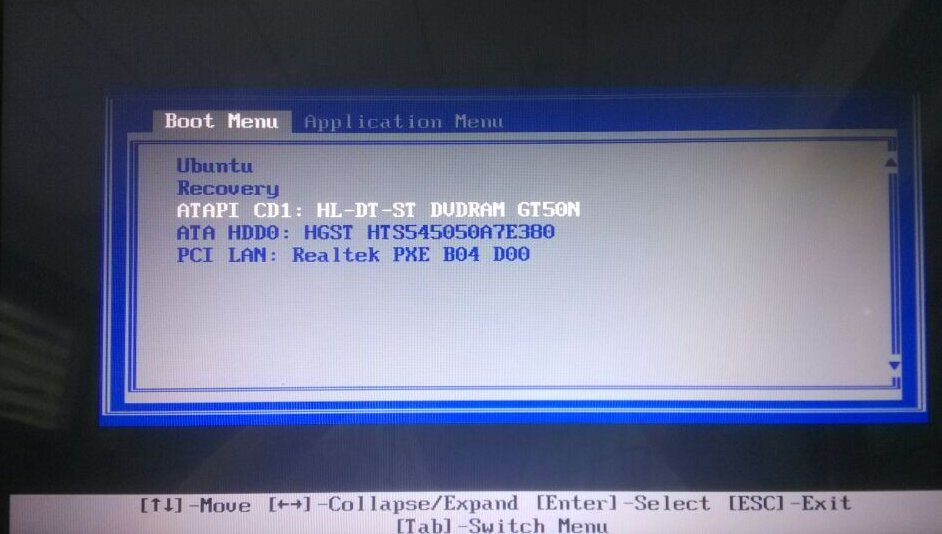
二、光盘安装雨林木风win7系统具体操作步骤:
1、设置好第一启动为光驱启动后,把光盘放入光驱。重启电脑,此时会出现带有"press any key to boot from CD..."字样的界面,这时随便按下键盘上的某个键即可。
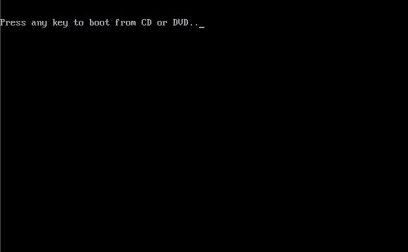
2、稍等片刻之后,则是会出现雨林木风win7 64位系统安装界面,大家此时选择“安装Win7系统到C盘”。(如果你的是新电脑,则需要对电脑分区以后才是安装系统。)
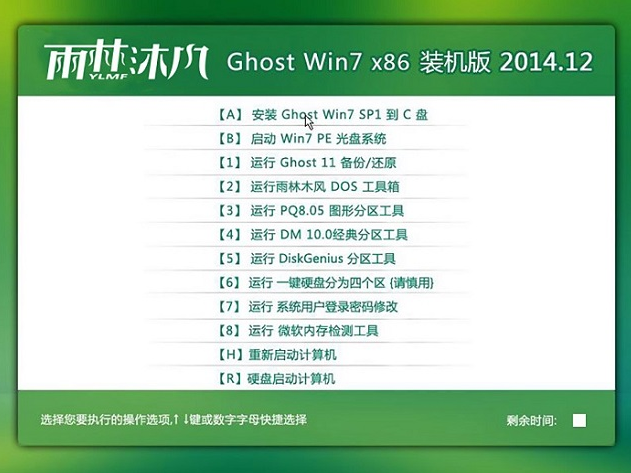
3、选择好后,则是会进入的是系统还原进度界面,在这里可以看到还原进度。
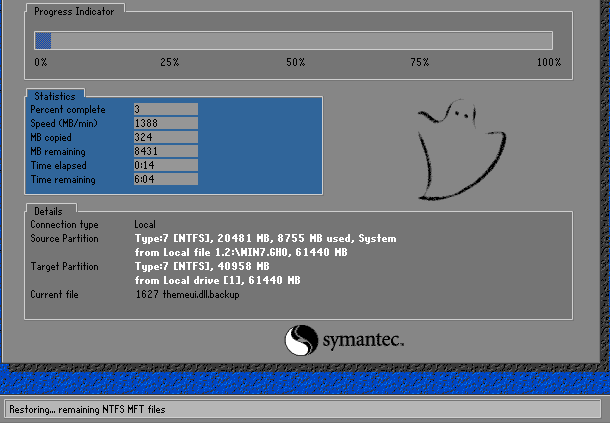
4、接下来是系统的自动安装过程了,雨林木风ghost系统安装过程会自动识别安装硬件驱动以及激活win7系统。以下为安装界面:


5、喝口茶或化个妆的功夫,雨林木风win7 64位系统就安装好了,安装好之后的画面如下:
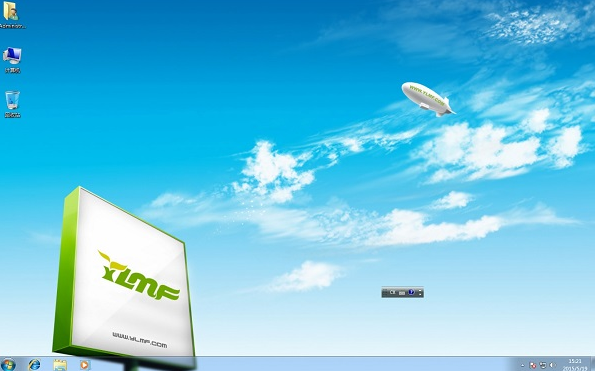
注意事项:
1、如果是新电脑或当前系统无法使用,需要借助另一台可用电脑制作启动U盘。
2、一般3G及以下内存选择32位(x86)系统,4G及以上内存选择64位(x64)系统。
3、重装前请关闭电脑杀毒软件,以及备份电脑上的所有数据以免丢失。
总结
关于雨林木风win7光盘安装步骤教程到这里就全部结束了,相信大家通过上面的雨林木风win7光盘安装步骤教程的方法都有一定的了解吧,如果有对雨林木风win7怎么安装有疑问的朋友就赶紧学习起来吧,其实关于雨林木风win7光盘安装步骤还是非常简单的,喝口茶或化个妆的功夫,雨林木风win7 64位系统就安装好了。以上内容希望能帮到大家。